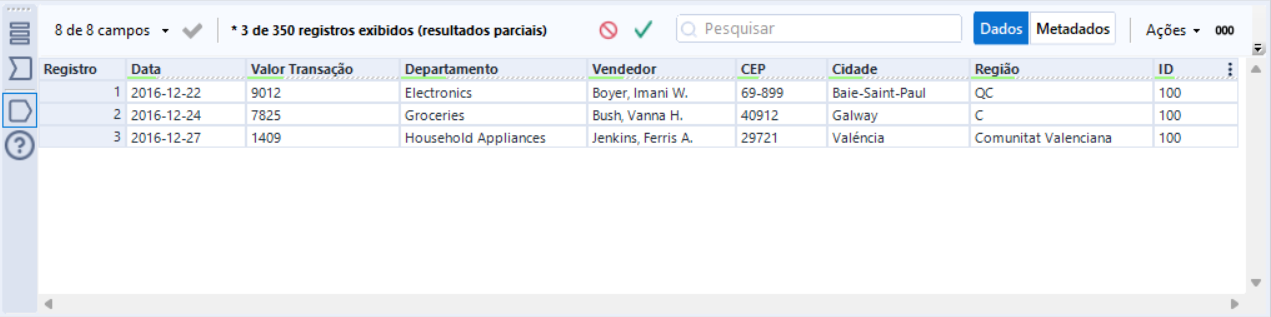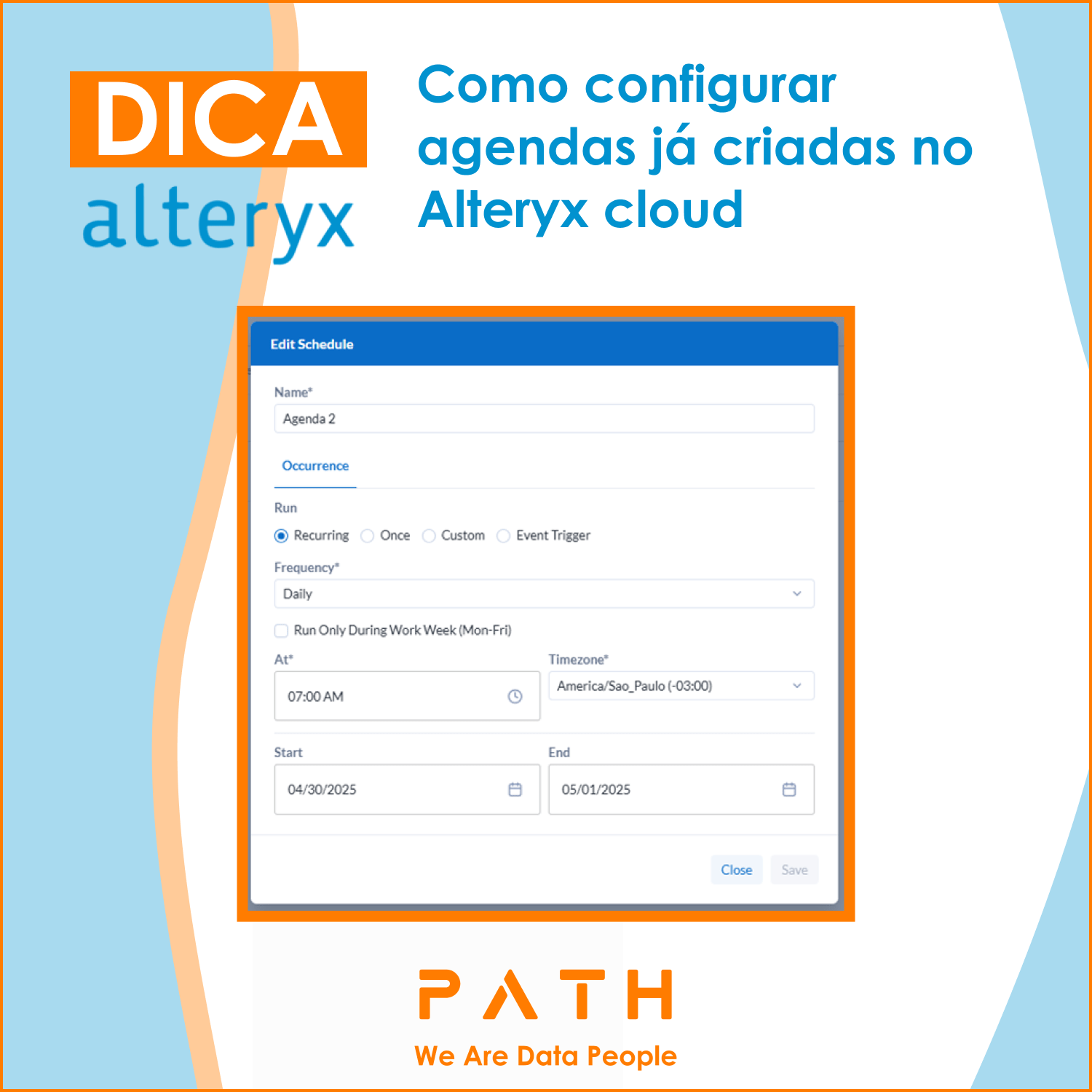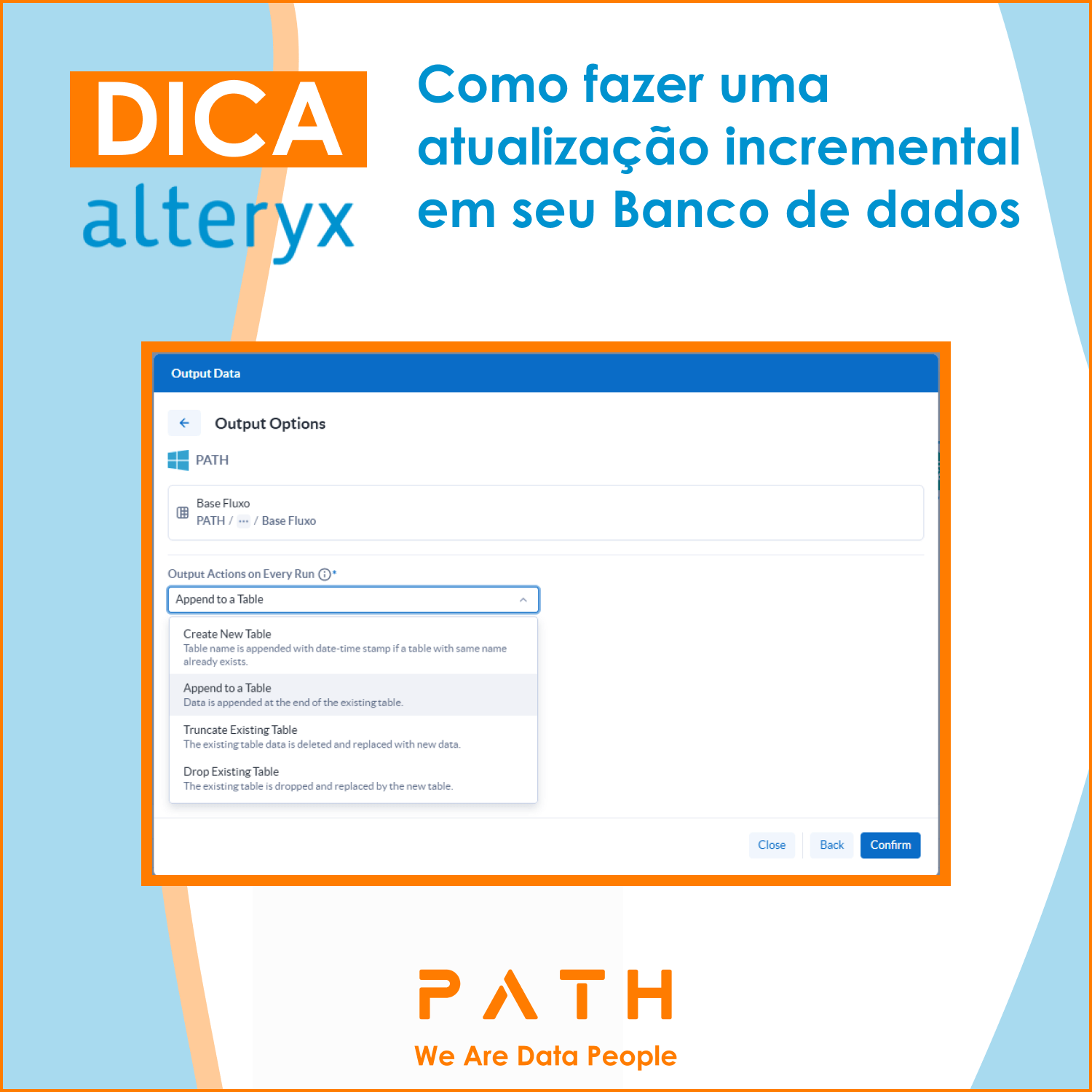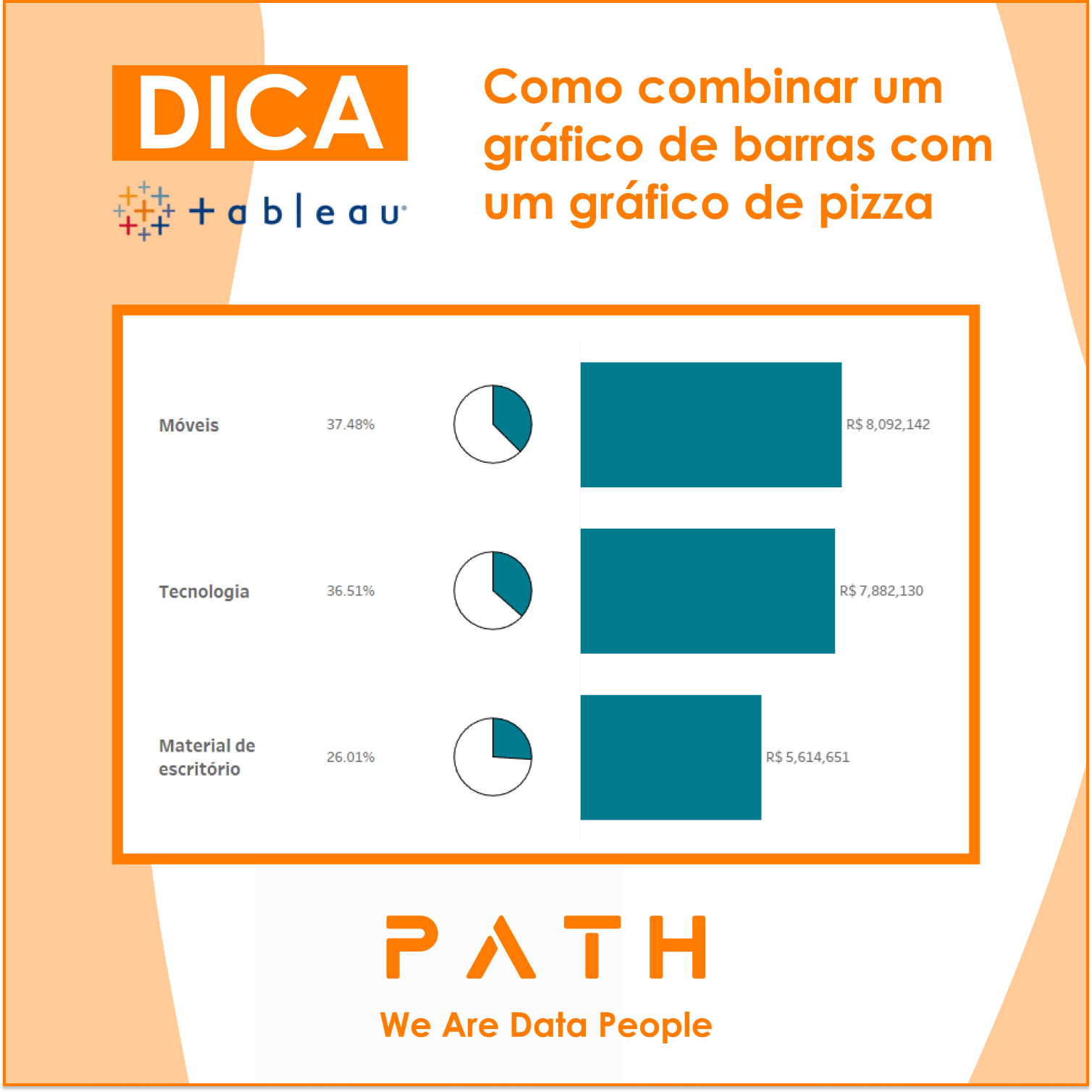
O que você vai aprender?
Nessa dica você irá aprender como criar um ID único dinâmico, agrupando o mesmo por colunas, usando 3 diferentes ferramentas e explorando suas possibilidades de configuração.
INTRODUÇÃO
Precisando de diferentes ID’s e não sabe como criar ou organizá-las?
Pega a caneta e papel que vamos te ensinar 3 maneiras de chegar ao seu objetivo sem derrubar uma gotinha de suor.
Ferramenta 01: Record ID
Primeiro vamos começar com a simples e útil ferramenta Record ID. Ela simplesmente adiciona uma sequência numérica baseada num valor inicial estipulado pelo usuário (podendo ser tanto um inteiro quanto uma string). Além disso é uma ferramenta extremamente fácil de configurar e gera uma chave única para cada registro. Ela pode ser utilizada para ordenação, reorganizar o conjunto de dados, e diversos outros usos.
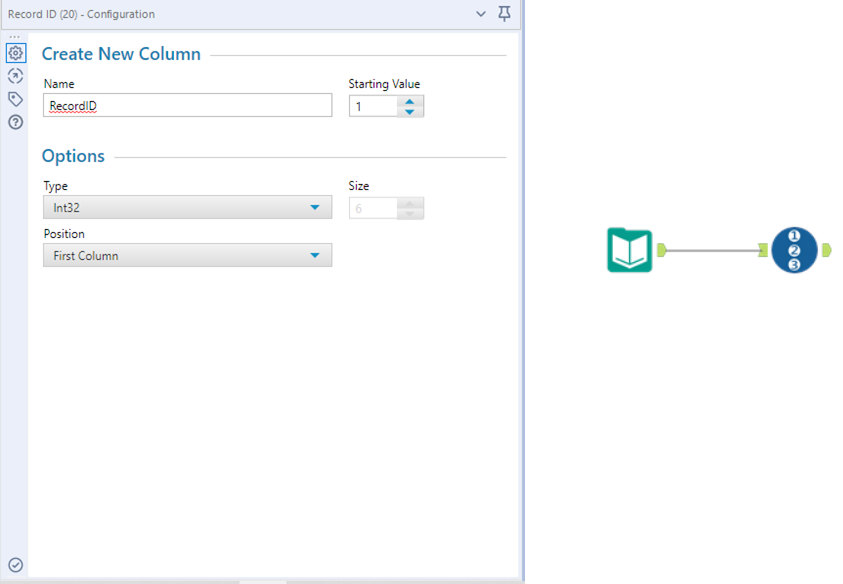
No campo “Name” desta ferramenta iremos dar um nome para a nossa nova coluna.
Em “Starting Value” ditaremos um valor que será o inicial da nossa contagem de registros.
Nas opções podemos mudar o tipo dos dados em “Type”, e escolher a posição em que nossa nova coluna ficará em “Position”, podendo ela ser a primeira ou a última coluna.
Mas fique atento! Caso a ferramenta seja configurada com o tipo String, ela irá completar seus dados com um “0” a esquerda e caso o valor ultrapasse o tamanho máximo, o valor será truncado, como no exemplo abaixo.
Essa é a mensagem de erro com a qual você irá se deparar avisando que os valores da nova coluna foram truncados.
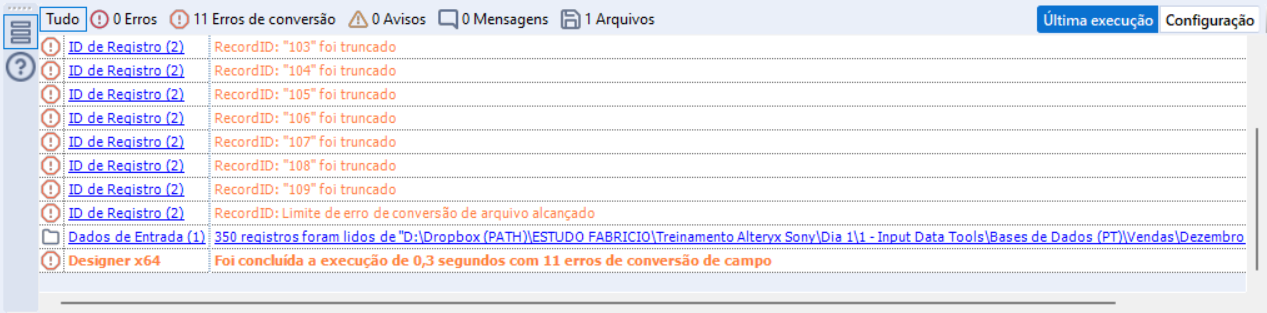
Nesse exemplo usamos o tamanho máximo como 2, repare que quando o valor deveria ultrapassar 100 ele mantém dois dígitos nos trazendo “10” mantendo e ignorando o terceiro caractere.
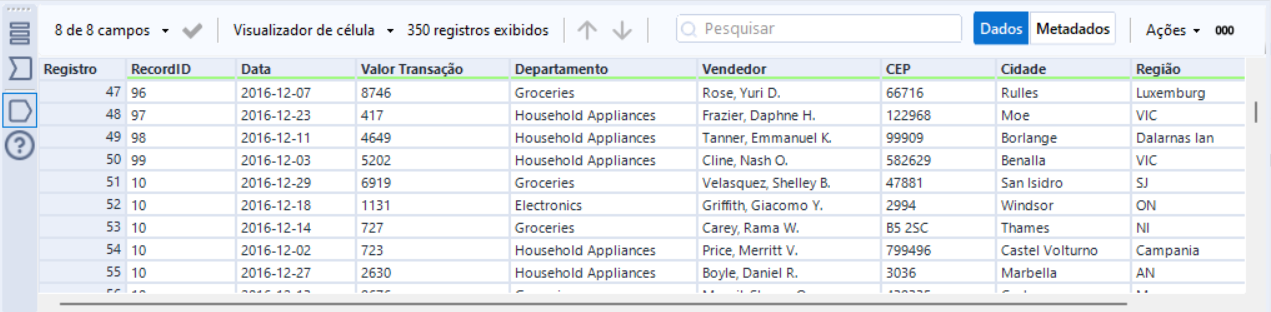
Digamos agora que você precisa classificar grupos de registros dentro do seu conjunto de dados para, por exemplo, saber qual foi a 100 ª venda desde o início do mês por cada departamento. A ferramenta RecordID pode conseguir fazer isso, mas ela faria uma sequência de todas as vendas e nós queremos dividir os IDs por departamento, então talvez seja melhor usarmos outra ferramenta para isso, certo? Aí que entram duas ferramentas que podem ser empregadas para contornar o problema de maneira bem simples: Tile Tool (Ferramenta bloco) e Multi-Row fórmula (Fórmula de múltiplas linhas).
Ferramenta 02: Tile tool (Ferramenta Bloco)
Temos um conjunto de dados com todas as vendas feitas por uma loja no mês de dezembro. Neste conjunto, os campos representam dados de cada venda, como a data, valor da transação, Departamento, Vendedor, etc.
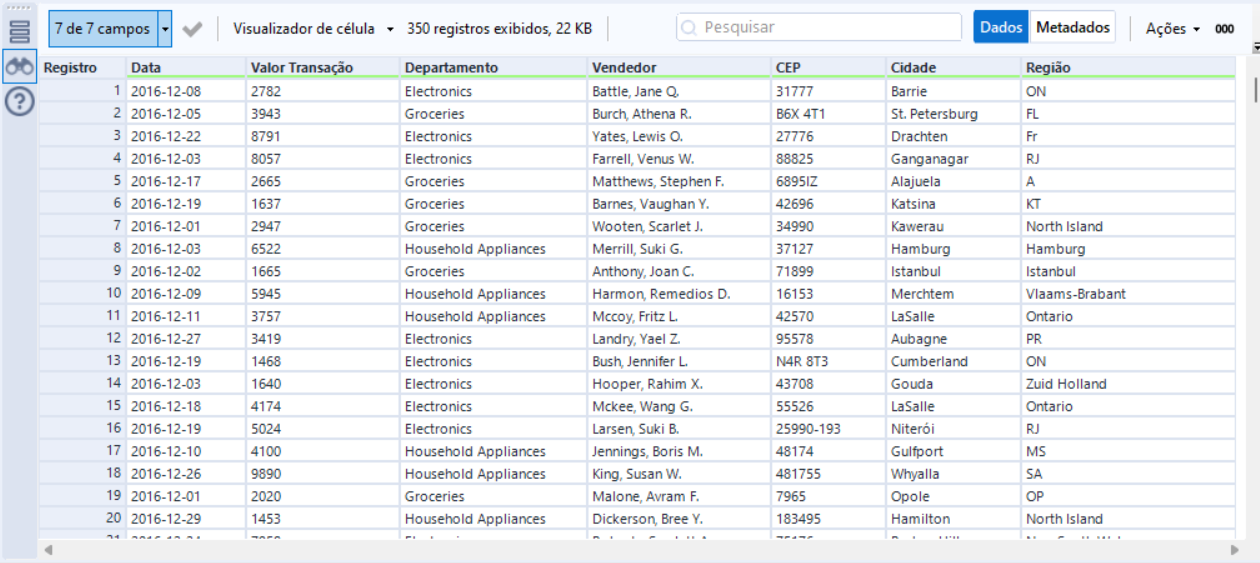
Primeiramente temos que saber que os dados estão ordenados de acordo com a data, para isso usamos a ferramenta Sort e organizamos os registros por Data, selecionaremos a Ordem crescente.
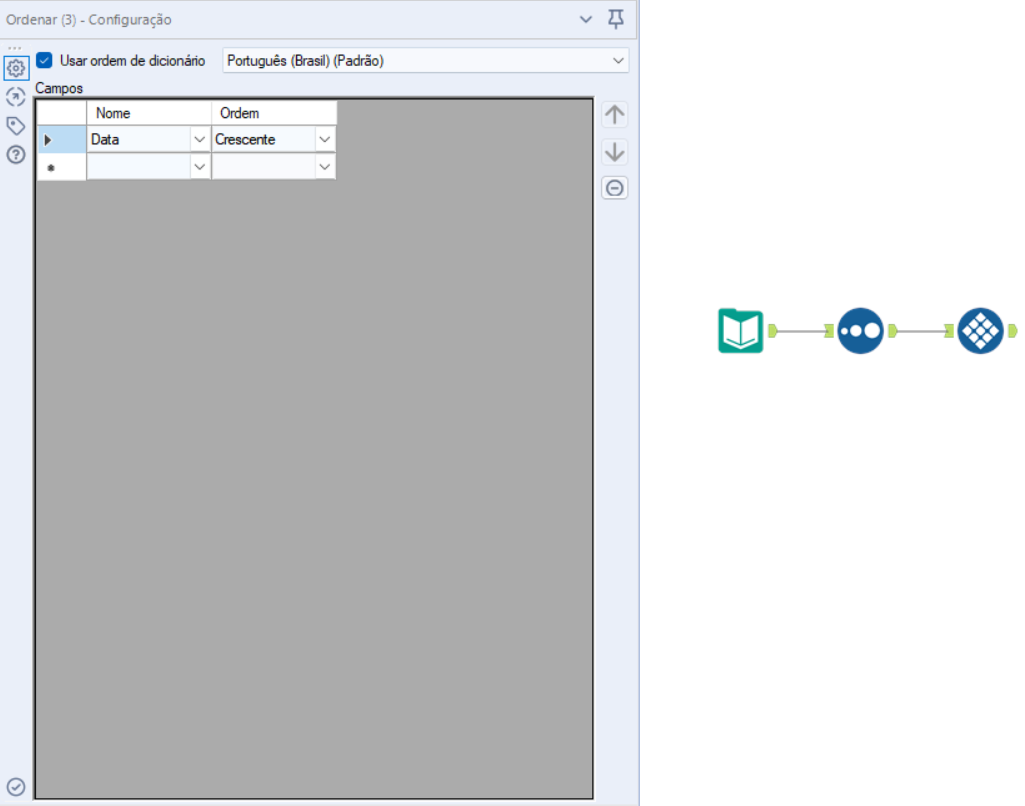
Configuraremos então a ferramenta Tile Tool. E a maneira mais fácil de criar nossos IDs dividindo-os por departamento, seria utilizando a opção “Unique Value” (Valor exclusivo), como demonstrado na imagem abaixo.
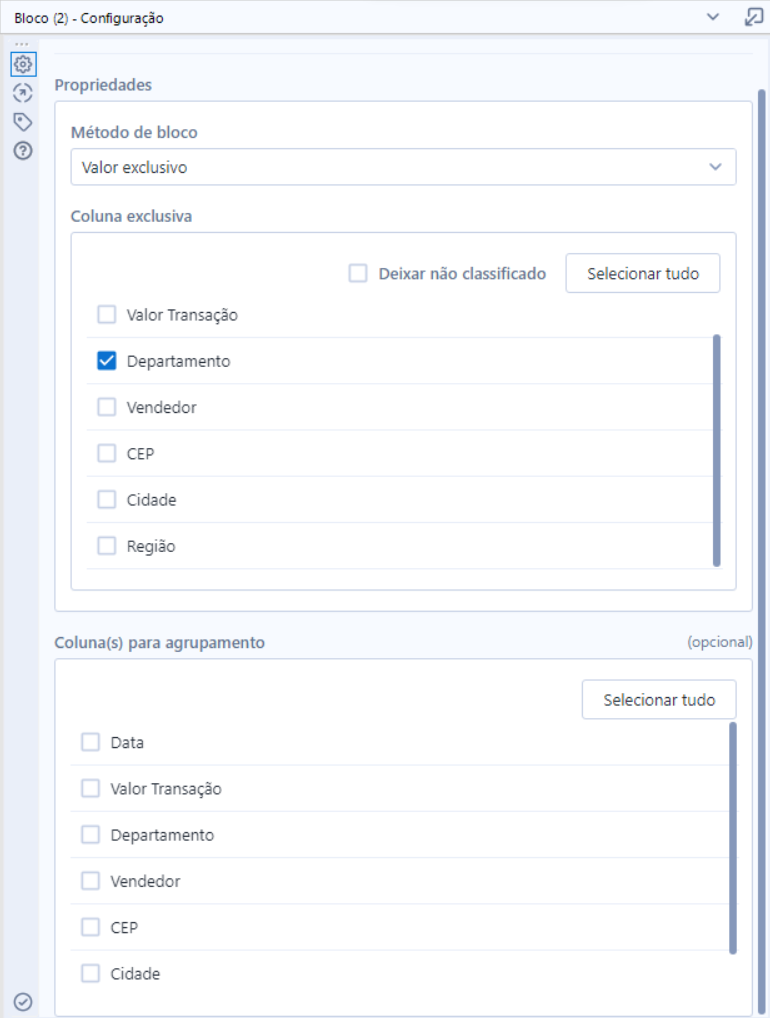
Assim, para cada valor único da coluna Departamento, será criado um identificador numérico, e se esse valor se repetir, será criada uma sequência numérica. Estes dois campos são denominados no Alteryx como “Tile_Num” e “Tile_SequenceNum”, respectivamente. Ao se fazer isso, o conjunto de dados é automaticamente ordenado de A a Z, pelo campo selecionado (Departamento).
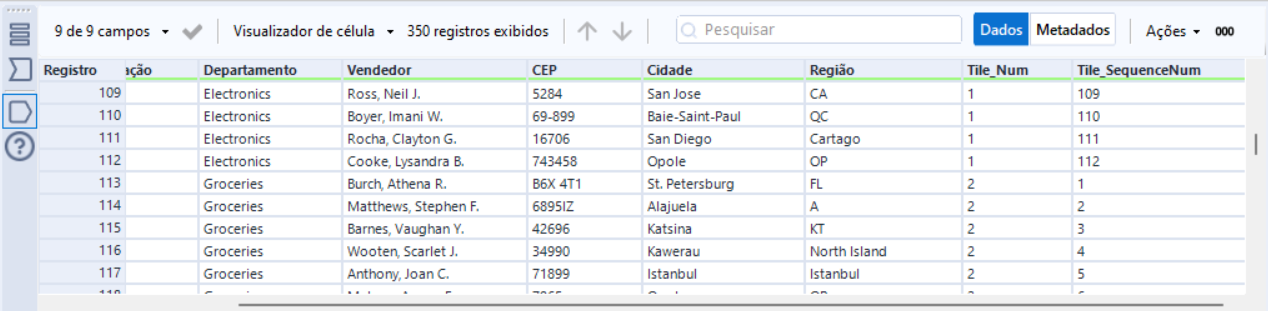
Após a criação dos IDs, bastaria filtrar o campo “Tile_SequenceNum” = 100 para encontrar a centésima venda por departamento. Muito mais simples, não é?
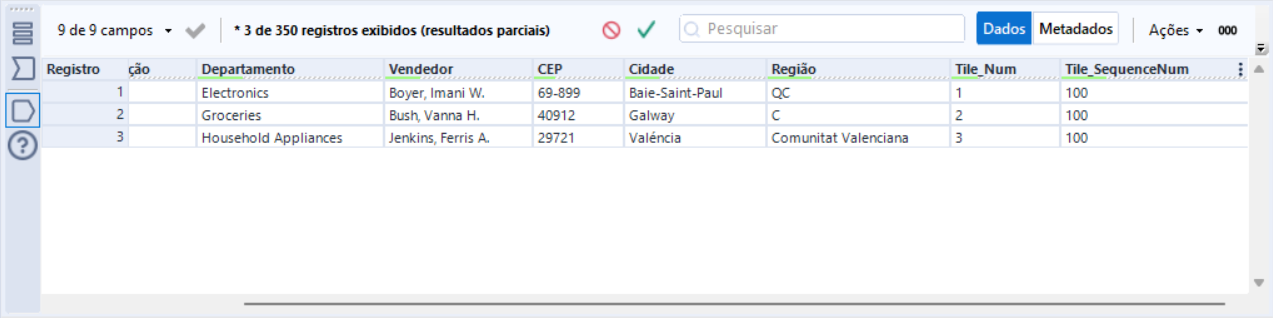
Ferramenta 03: multi-row formula (Fórmula de múltiplas linhas)
Mas se você está mais familiarizado com a Multi-Row Fórmula, ou só é um entusiasta da mesma. Podemos usá-la também, sem problemas.
Mais uma vez, precisamos ter certeza de que estamos com os dados devidamente ordenados e classificados. Usamos de novo a ferramenta “Sort” que é perfeita para isso, organizamos nossos dados na Ordem crescente.
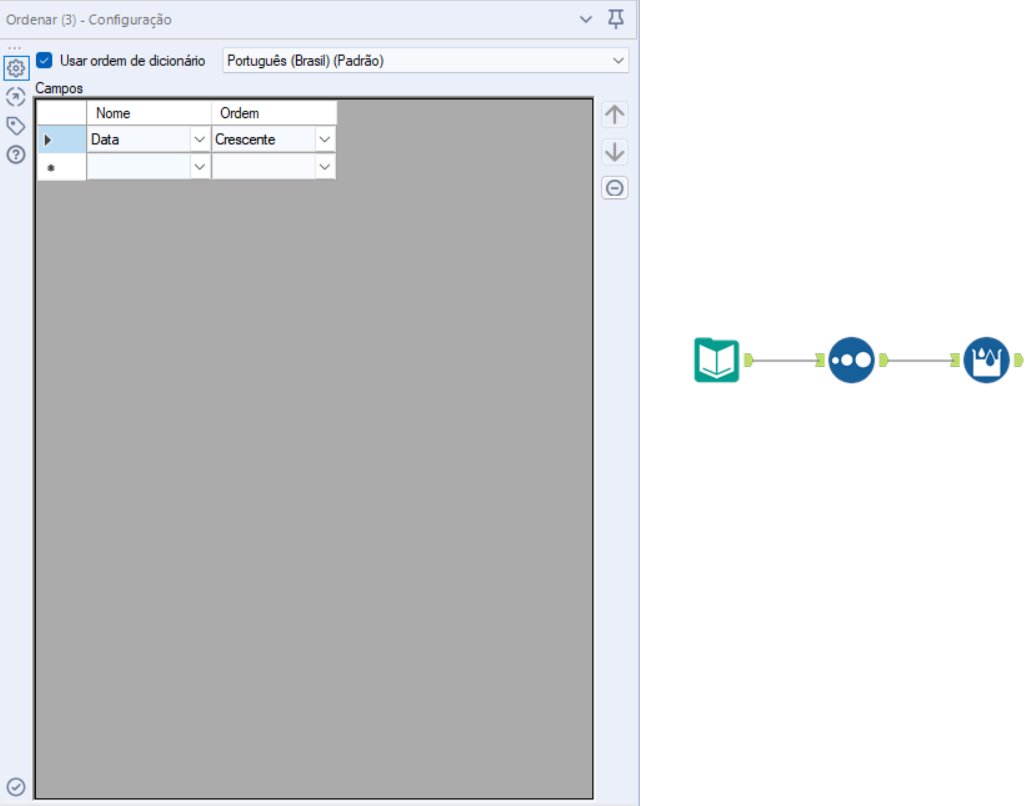
Já na ferramenta Multi-Row, precisamos configurá-la e criar a expressão lógica para comparar as linhas próximas. Neste caso, teríamos que agrupar por Departamento usando a opção “Agrupar por”, pois queremos criar um ID único para cada Departamento novo que aparece no conjunto de dados. A expressão criada leva em consideração a linha anterior.
Caso o ID ainda não exista (ou seja, igual a 0), começaremos pelo número 1. A partir daí, cria-se a sequência, adicionando sempre 1 ao anterior, até que se encontre um novo departamento. Ao encontrar um novo departamento a contagem recomeçará.
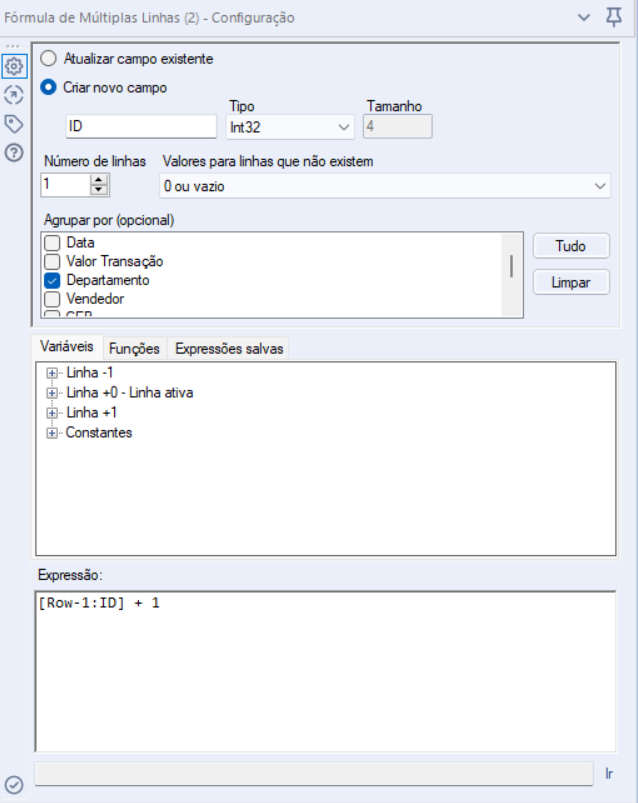
Após isso, tudo que precisamos é mais uma vez filtrar o campo criado, procurando a centésima venda de cada departamento.